روش های کاربردی تبدیل PDF به WORD

روش های کاربردی تبدیل PDF به WORD
PDF کتاب الکترونیکی است که به عنوان راه حلی برای نمایش پروندههای متنی در یک طرحبندی خاص مشابه متون چاپ شده به کار می رود و بین کاربران محبوب هستند و بسیاری از افراد پیش از اینکه فایلی را در اینترنت قرار بدهند یا برای شما ارسال کنند به صورت PDF آن را ذخیره می کنند و سپس انتشار میدهند، حال اگر شما بخواهید فایل PDF را ویرایش کنید باید آن را تبدیل به یک فرمت قابل ویرایش کنید. بعضی اوقات باز هم مشکل بهم ریختگی متن وجود دارد اما در این مطلب سعی شده است بهترین روش های تبدیل تبدیل PDF به WORD را آموزش دهیم. پس همراه ما باشید…
روش اول: استفاده از برنامه Google Drive
ابتدا در مرورگر خود آدرس www.google.com/drive را تایپ نمایید.
سپس در پایین صفحه روی Go To Google Drive کلیک کنید.
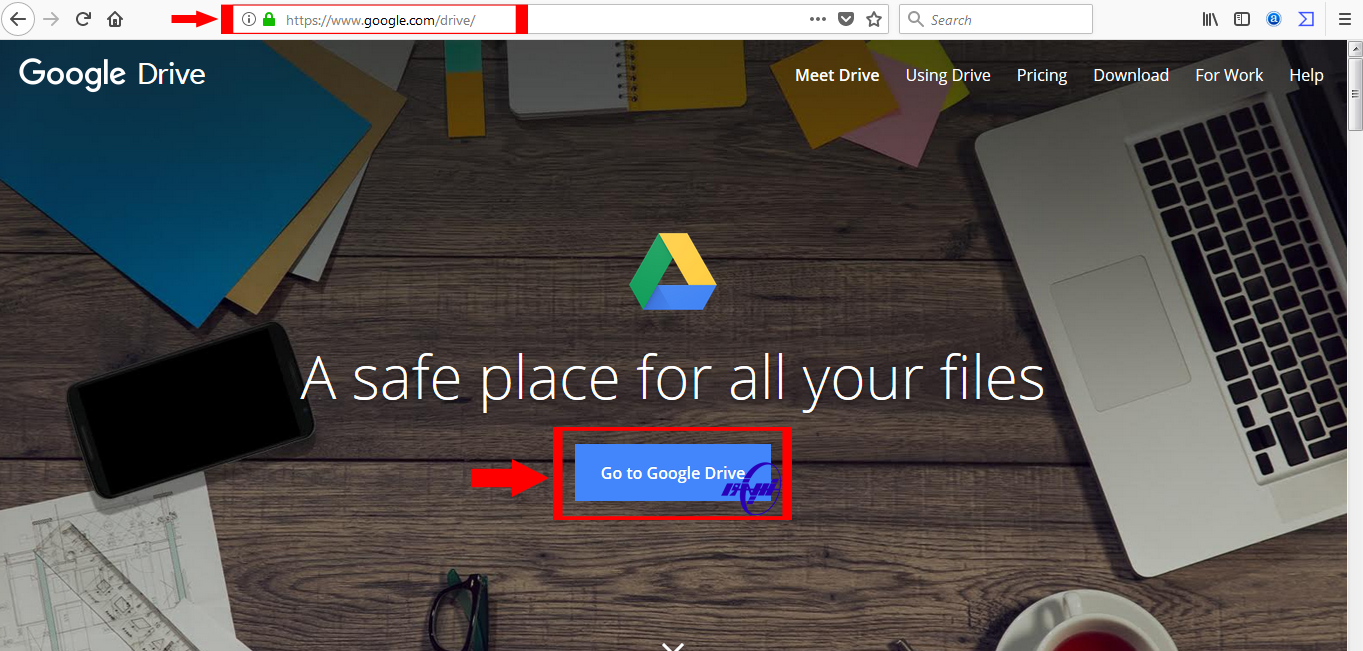
بعد از وارد شدن به صفحه اصلی برنامه در سمت چپ روی گزینه New کلیک نمایید.
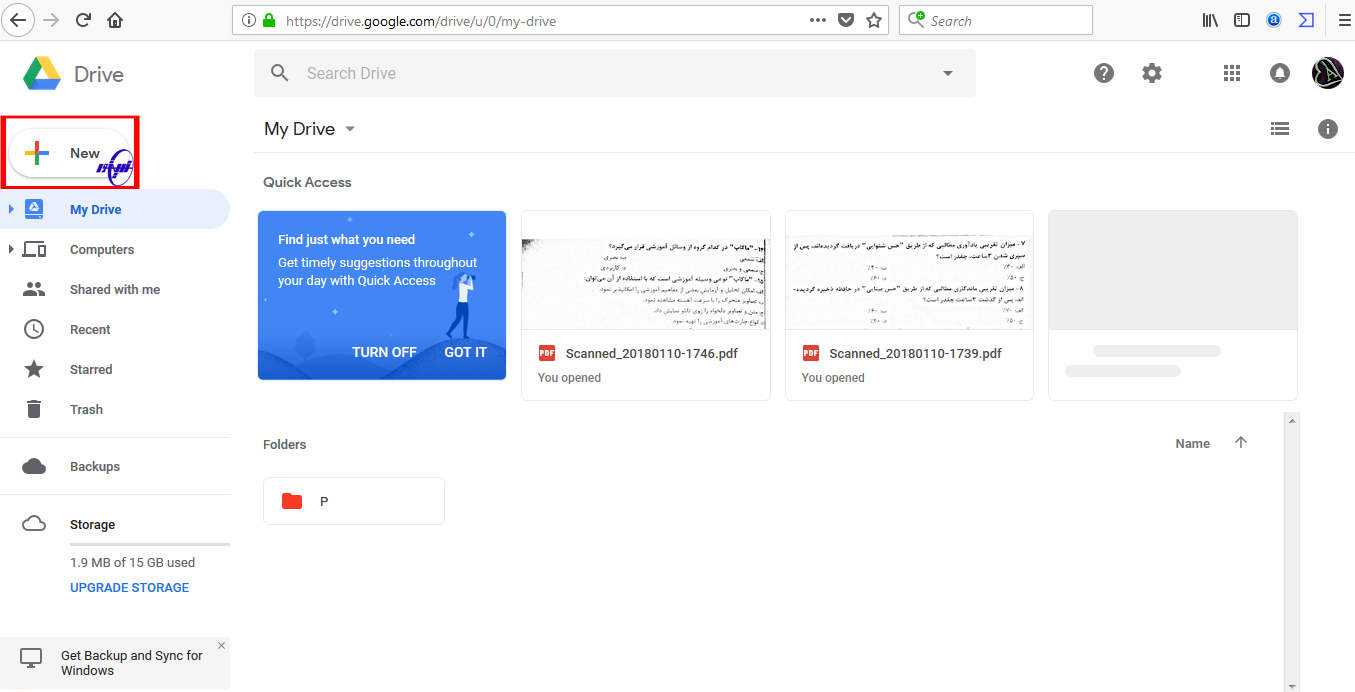
سپس از منوی که نمایش داده می شود گزینه File Upload را کلیک کنید و عکس متنی یا فایل PDF را انتخاب نمایید.
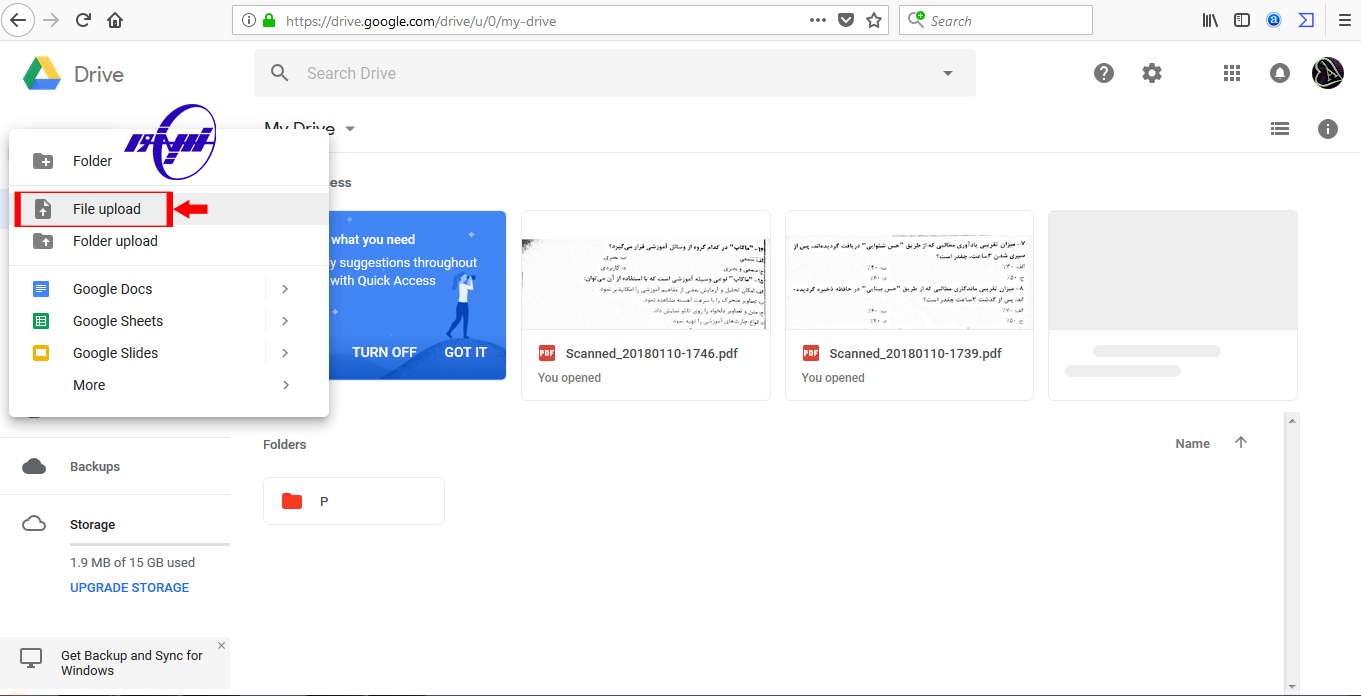
فایل شما در صفحه نمایش نشان داده می شود برای تبدیل روی آن راست کلیک کنید.
از منوی که مشاهده می کنید باید به ترتیب گزینه های Open With و Google Docs را انتخاب نمایید.
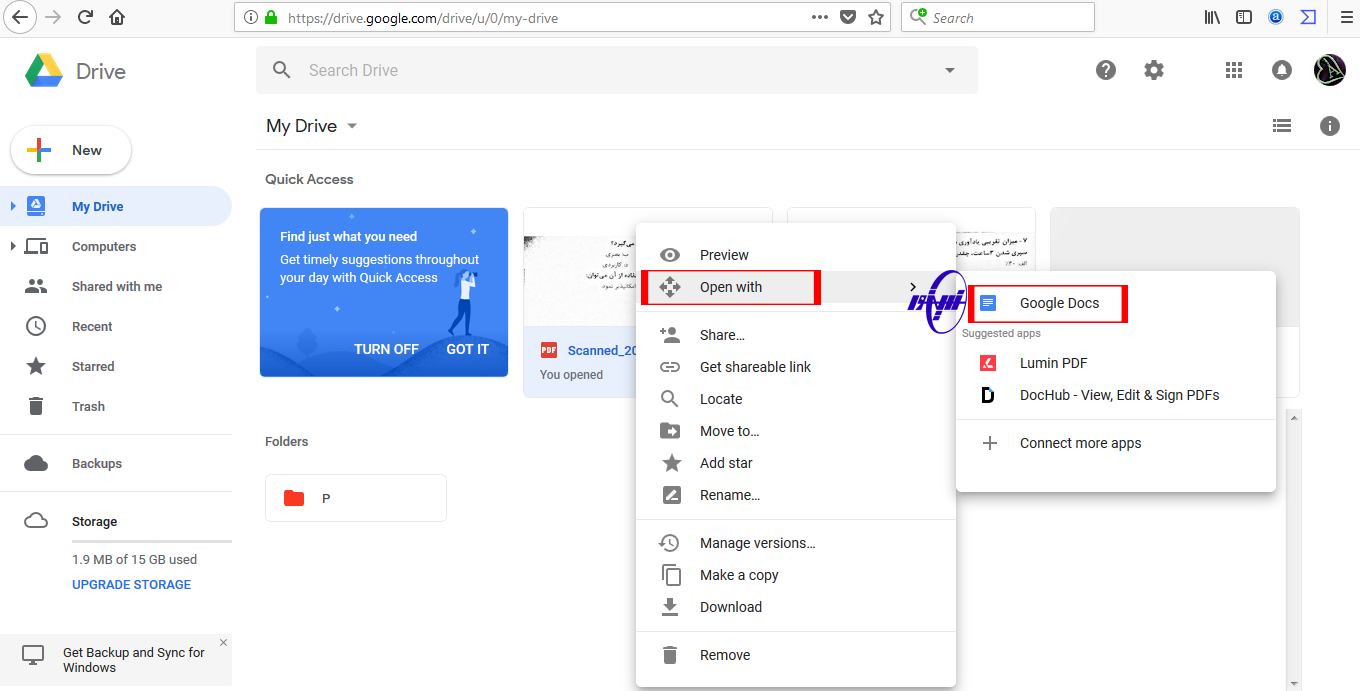
در پایان متن خود را مشاهده می کنید که باید آن را کپی کنید و به صورت ورد ذخیره نمایید.
روش دوم: تبدیل فایل توسط سرویس های آنلاین
سایت های گوناگونی برای تبدیل آنلاین فایل PDF به WORD وجود دارد که برای تبدیل فرمت یکی از راحت ترین گزینه ها
می باشد که کار را برای کاربران راحت کردند.
همه این سرویس ها مراحل مشابهی را انجام میدهند که نیاز است فایل مورد نظر را آپلود (upload) کنید،
فرمت مورد نظرتان را انتخاب کنید و پروسه را آغاز کنید.
در ادامه تنها کافی است فایل تولید شده را دانلود کنید ( ممکن است فایل ایجاد شده برای شما ایمیل شود).
چند سرویس پرکاربرد در این زمینه عبارتند از :
Online2pdf : یک وب سرویس قوی برای تبدیل آنی PDF به فایل های ورد ۲۰۰۳ تا ۲۰۱۶ با قابلیت رمز گذاری
و فشرده سازی فایل ، لایه بندی صفحات ، تبدیل چند فایل و کانورت فایل ورد به فرمت های Word, Excel, Powerpoint, JPG
PDF Converter : فایل مورد نظر را انتخاب کنید و گزینه convert را کلیک کنید.
این برنامه قابلیت تبدیل PDF به سایر فرمتها مثل اکسل، پاورپوینت و سایر برنامه ها را نیز دارد.
البته ممکن است در برخی از فرمتها به صورت کامل و دقیق این تبدیل صورت نگیرد.
PDF to DOC : این برنامه با فایلهای ورد(docx) ، تصاویر(jpg)، متنها(text) و سایر فرمتها کار میکند
و به شما اجازه میدهد چند فایل pdf را به صورت همزمان تبدیل کنید که برای پروژه های بزرگ مناسب است.
روش سوم: تبدیل با استفاده از برنامه ADOBE ACROBAT
نرم افزار اکروبات (Acrobat) یکی از نرم افزارهای است که می تواند در تبدیل فایل PDF به WORD به کمک شما بیاید.
البته لازم است بدانید برای استفاده از این برنامه به صورت همیشگی نیاز به پرداخت هزینه داشته
ولی به عنوان نسخه آزمایشی می توانید تا سی روز به رایگان از آن استفاده کنید.
طریقه کار با نرم افزار :
- فایل PDF را که می خواهید تبدیل کنید را در برنامه Adobe Acrobat باز کنید.
- در قسمت سمت راست روی گزینه Export PDF کلیک کنید.
- برنامه Acrobat به شما گزینه هایی ازجمله تبدیل به فایل word بر طبق فرمت و ورژن مورد نظر خودتان را نشان می دهد.
بر طبق نیاز خود یکی از گزینه تبدیل به Word Document را انتخاب کنید. - روی گزینه Export کلیک کنید.Adobe به صورت خودکار جست و جویی برای متن در کل فایل انجام می دهد
که ممکن است همیشه به خوبی کار نکند اما به طور معمول برای متنهای عادی راه حل خوبی است.
باید توجه داشته باشید که در فایل word استخراج شده نیاز به تغییراتی خواهید داشت. - فایل استخراج شده را ذخیره کنید.
روش چهارم: تبدیل با استفاده از برنامه Word 2013 و Word 2016
برنامه ورد آفیس دارای قابلیت های متعددی در ورژن های جدید خود میباشد که یکی از آنها امکان تبدیل PDF به WORD است.
طریقه کار با نرم افزار :
- برای شروع روی Word کلیک کنید و سپس File را انتخاب کنید و روی Open کلیک کنید.
- فایلPDF مورد نظرتون را انتخاب، باز کنید.
- Word تلاش میکند محتویات PDF انتخاب شده را به فرمت Word تبدیل کند.
البته ممکن است این تبدیل همیشه دقیق نباشد و بهم ریختگی خطوط در آن ایجاد شود.
اگر شما هم نرم افزار و سرویس های بهتر برای تبدیل PDF به Word بدون بهم ریختگی میشناسید آنها را در بخش نظرات به ما معرفی کنید.☺







همه این روش هارو امتحان کردم من ولی اخرش فایلای فارسی رو نامفهوم نشون میده،بعد از تلاش های فراوون با گوگل درایو تونستم انجام بدم،بعد یه قابلیت جالبی هم که داره گوگل درایو اینه که عکس رو میتونه به متن تبدیل کنه بدون اینکه فونتش خراب شه
http://drive.google.com
عالی بود روش بسیار جالبیه من یکی دوبار استفاده کردم دفعه اول موفق نشدم ولی دفعه دوم تونستم انجامش بدم
سپاس از همراهیتون موفق باشید ☺